윈도우10 게임 녹화 프로그램 사용법
카테고리 없음윈도우10을 사용하시는 분들은 게임을 녹화할때 아주 편리하게 하실 수 있는데요 바로 이번에 소개해드릴 내용이기도 합니다 윈도우10 게임 녹화 프로그램으로 다양한 종류들이 있지만 그중에서도 운영체제 자체적으로 지원하는 기능을 이용하시면 더욱 편리하게 이용할수가 있지요 ㅎㅎ


윈도우10 게임 녹화 같은 경우 매우 간단하기 때문에 단축키 설정만 해도 매우 편리하게 이용할 수 있습니다 우선 단축키부터 알아보도록 할텐데요 위에 그림으로 보시는것처럼 윈도우키 버튼과 + G 키를 같이 눌러주시면 됩니다 그러면 게임 녹화가 실행되게 되는 것이지요 ㅎㅎ

만약 게임을 하고 있다고 한다면 예를 들어 오버워치를 한다고 했을때 윈도우키 + G키를 같이 누르면 위 그림과 같은 작은 메뉴항목이 뜨게 됩니다 중앙에 보시면 빨간색 영상 녹화 버튼이 뜨게 되지요 단축키로 윈도우키 + G + Print Screen키를 같이 눌러주셔도 동일하게 적용이 됩니다
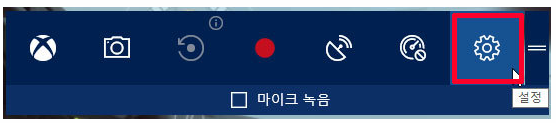
이렇게 설명을 하면 해당 메뉴에서 톱니바퀴 모양 설정 메뉴 버튼을 눌러주시면 다양한 기능을 이용할 수 있습니다

일반 브로드캐스트 게임 DVR 항목이 있어서 나의 장비에 맞게 미리미리 설정을 할 수가 있다는 소리 입니다 각 모드에 맞게 옵션들을 살펴보시고 체크를 해주시면 됩니다
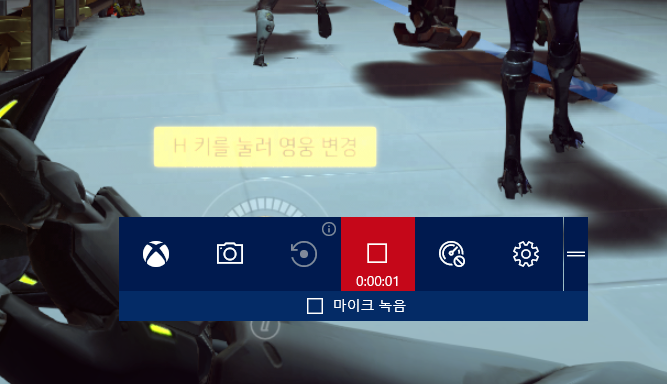
그리고 가장 중요한것은 영상녹화 실행 방법이겠습니다 여기에도 단축키가 있습니다 바로 윈도우키 + Alt + R 키를 같이 눌러주시면 됩니다 그럼 위와 같이 녹화플레이가 됩니다 그리고 다시 녹화영상을 저장하기 위해서는 다시 눌렀던 단축키를 한번더 눌러주시면 자동으로 영상 파일로 저장이 되는 것이지요 ㅎㅎ

이제 녹화된 영상 파일을 저장할 곳을 찾아서 경로를 지정만 해주시고 이름을 써서 저장해주시면 됩니다 혹시 경로를 물어보시는 분들이 계시는데 보통 [내컴퓨터] - [동영상] - [Captures] 폴더가 있는데요 여기에 모두 저장이 되게 되니 참고 해주시면 되겠습니다

여기까지 살펴본 기능들은 모두 윈도우10에서 제공되는 기본 프로그램입니다 매우 간편하고 누구나 사용할 수 있는 기능이다보니 매우 유용한것 같네요 게임 영상 제작을 하시는 분들에게도 매우 좋은 꿀팁이 되실것 같습니다 아래 여러가지 관련 팁과 관련해서도 알아보시고 도움을 받아보시길 바랍니다~